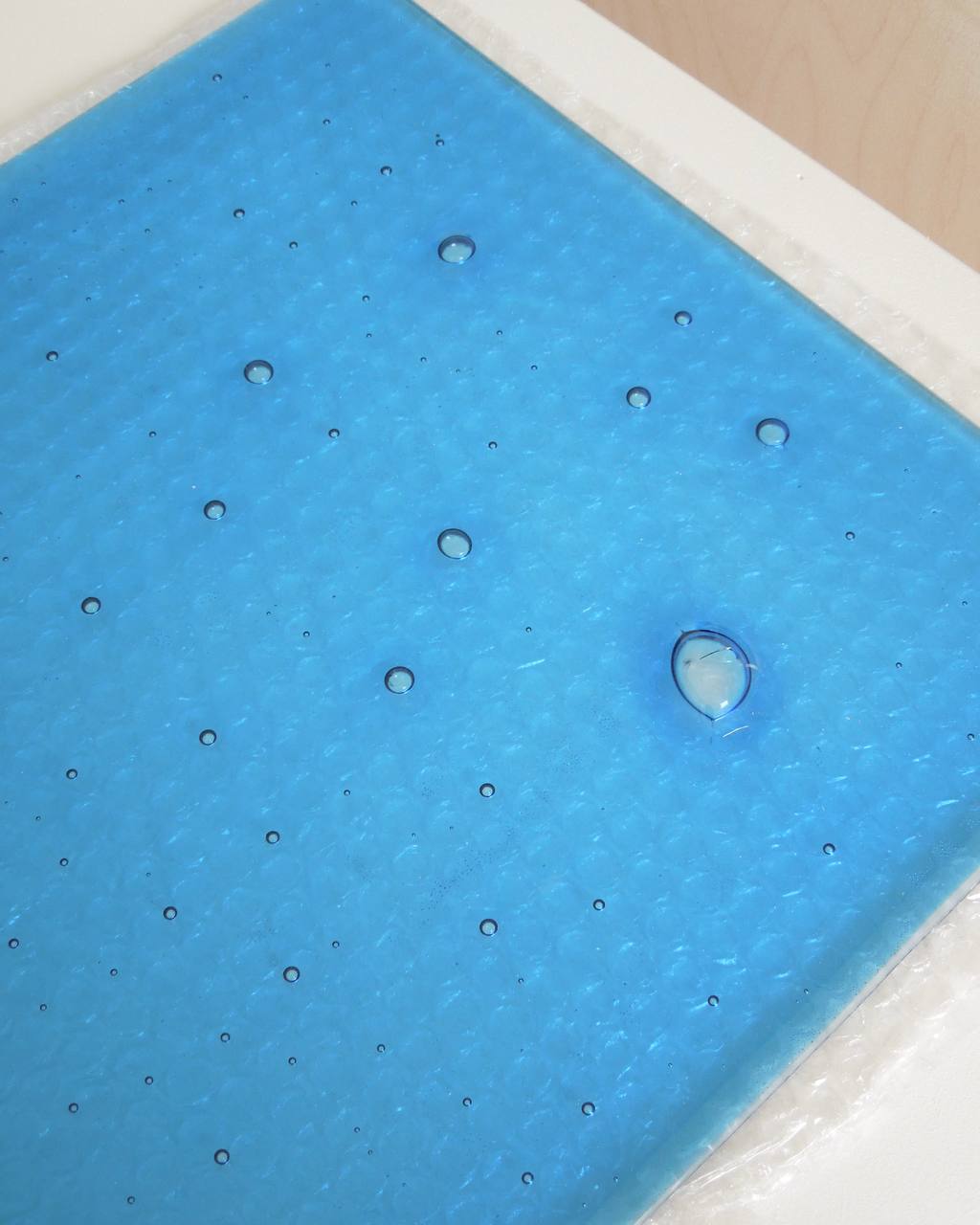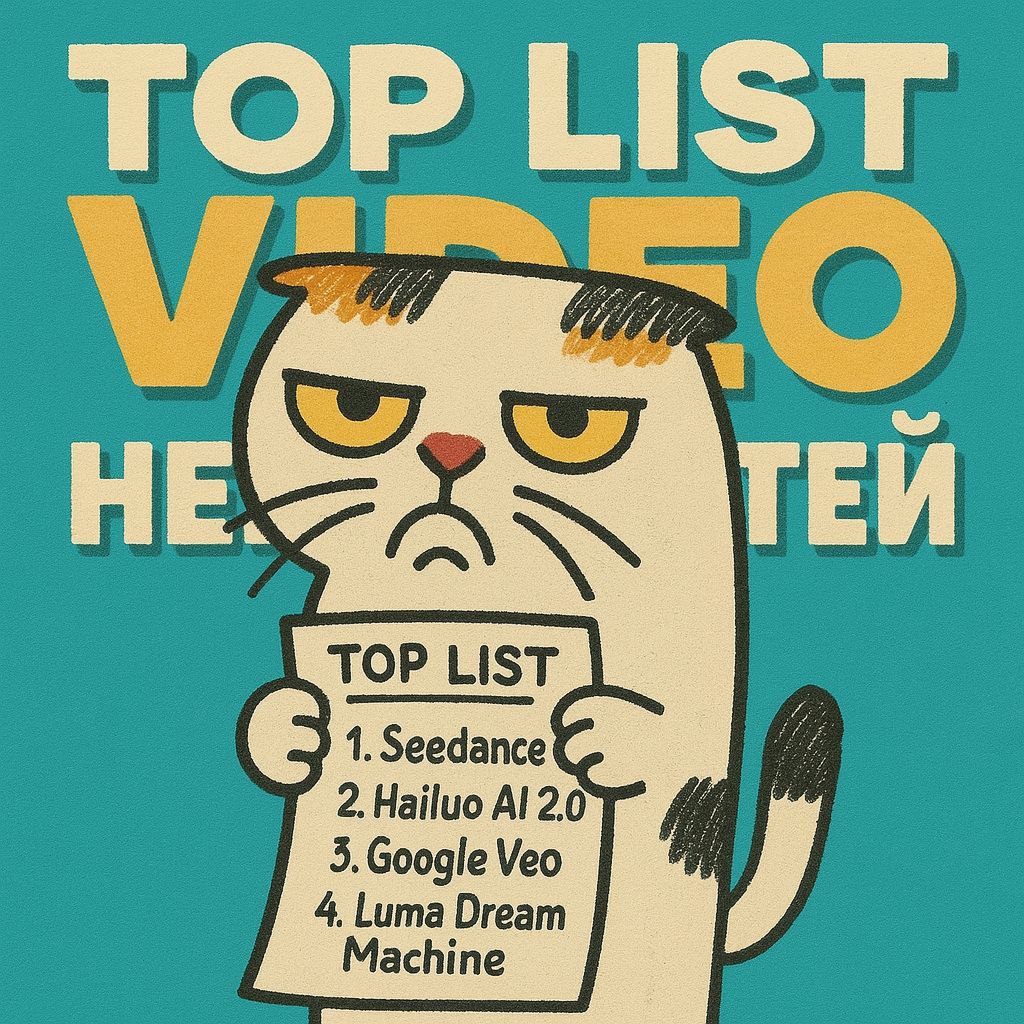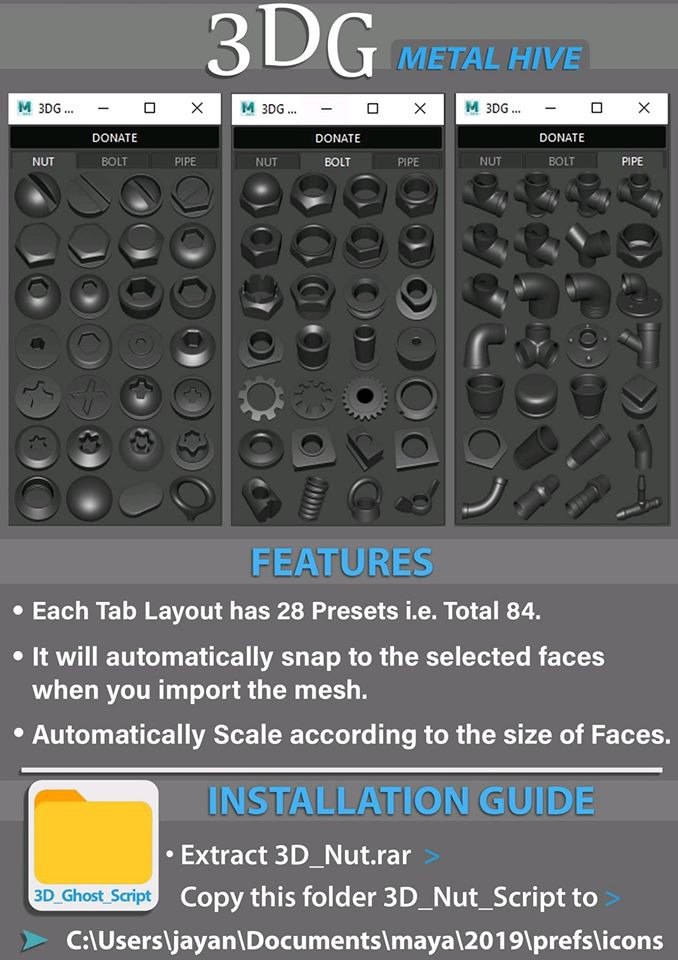В эфире снова наша рубрика «слово дня», третий участник на очереди — Даниил Фишкин, главный суетолог @sueta_team
«Суеты навести охота» — так начинается и заканчивается мой каждый день
💬 Как выглядит суета?
В Испании есть сиеста — когда вся страна после обеда дружно отдыхает. Чиллить у них в крови: сервеса, солнце, релакс. Но есть и вторая сторона — коррида, текила, Ибица, вечеринки, фламенко, праздник тела и духа. Я вспоминаю Льорет-де-Мар и День святой Кристины: красочный фестиваль, когда тысячи людей идут шествием по улицам с фейерверками в руках. Огонь, шум, радость, но без агрессии — только восторг и жизнь в моменте. Выплеск эмоций, но не хаос, красиво, захватывающе и с добрыми намерениями. Так я вижу суету
💬 Какой бренд является для тебя олицетворением суеты?
Если человек — Льюис Хэмилтон. Если бренд — Формула 1. Это и визуальный праздник, и грандиозное событие. Сама гонка — только вершина. Вся суета происходит до: сотни техников, специалистов, инженеров собирают лучшую машину, готовится гонщик, оттачивается каждая мелочь. А потом — адреналин, скорость, праздник, шампанское. Идеальное сочетание напряжения и эйфории
💬 Как пахнет суета?
Москва после дождя. Когда ты летишь на встречу в центр, мимо кофеен, ресторанов, кальянных. Воздух плотный, будто в нем растворено напряжение. Он пахнет ритмом, скоростью, желанием успеть больше, чем вчера
💬 Идеальный день суетолога?
Мне представляется что-то похожее на работу шеф-повара. Утром — эспрессо и закупка лучших продуктов. Днем — заготовки, сборка шаблонов, организация процессов. Потом — собственно магия, творчество, результат. А вечером — празднование лучшего дня. И всё по кругу. Я восхищаюсь тем, как шефы методично делают одно и то же — но каждый раз лучше. Изобретают новое в области, где, казалось бы, всё уже придумано. Это и есть суета — непрерывное улучшение
💬 Какое чувство или эмоция возникает при мысли о суете?
Ответ всегда: «суеты навести охота»
💬 Твой главный провал из-за суеты?
Я суетолог по жизни. И это не всегда благо. Самый обидный косяк — когда на экзамене по вышмату не получил 100 баллов просто потому, что в суете пропустил одно задание. Мой мозг часто моментально отфильтровывает «неважное» — и иногда под раздачу попадает важное
💬 А главное достижение?
Создание sueta.team